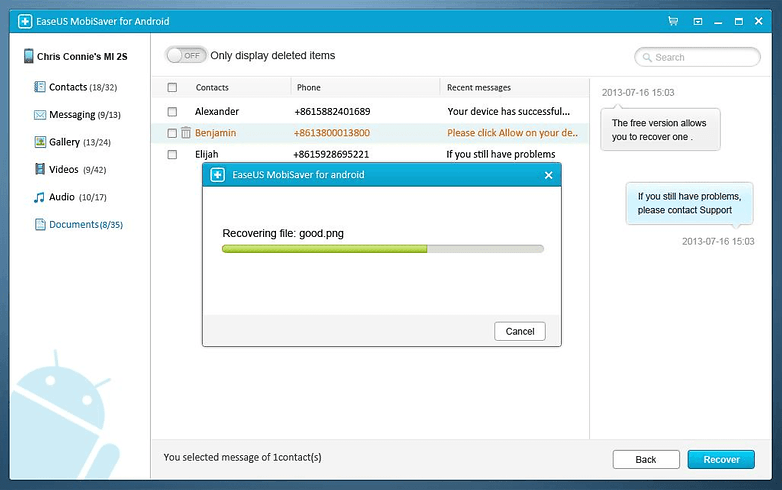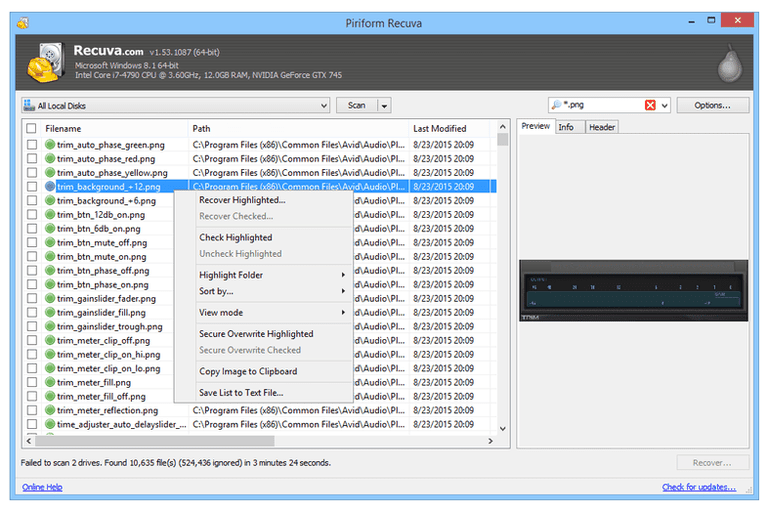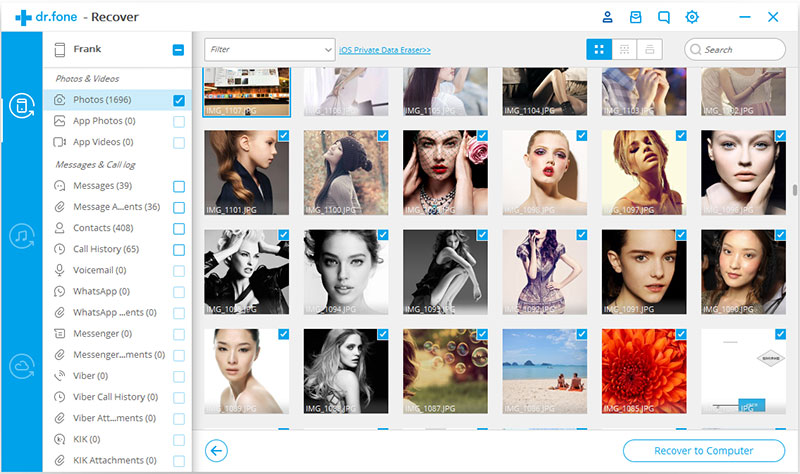С над 1,6 милиарда активни месечни потребители в световен мащаб, WhatsApp се превърна в една от най-популярните платформи за съобщения за потребители на Android, iPhone и дори настолни компютри. Тъй като приложението е от изключителна важност за всеки един от нас, загубата на чатове в WhatsApp и други данни може да бъде истински кошмар. Без значение кой смартфон използвате, случайно изтриване може да се случи на всеки. Изброихме най-добрите инструменти за възстановяване на WhatsApp за Android и iPhone за възстановяване на изтрити текстове, снимки, видеоклипове и други прикачени файлове.
Освен това, тук можете да проверите някои статии за WhatsApp Съвети & трикове , някои по-малко известни WhatsApp функции и WhatsApp Mod - GBWhatsApp !

Как да възстановите WhatsApp чат, снимки и други файлове чрез инструменти за възстановяване на данни на WhatsApp?
Следният софтуер за възстановяване на WhatsApp за Android и iPhone може да ви помогне да възстановите изтрити съобщения, снимки, видеоклипове, документи и други файлове за няколко минути. Преди да използвате следните инструменти за възстановяване на данни от WhatsApp, уверете се, че имате следните неща до себе си:
- USB кабел за свързване на вашето устройство към вашата система, активиране на функцията за отстраняване на грешки чрез USB (където е необходимо) и някой от посочените по-долу софтуер за възстановяване на снимки на WhatsApp.
Забележка: Някои от инструментите за възстановяване на данни на WhatsApp може също да изискват руутване на вашето устройство.
1. EaseUS MobiSaver за Android и iPhone
EaseUS е друга чудесна алтернатива за възстановяване на изтрити съобщения, снимки, видеоклипове и други файлове в WhatsApp Messenger. Помощната програма има лесен за използване интерфейс и поддържа както операционни платформи Windows, така и Mac. Уебсайтът се предлага и с прости ръководства с инструкции, които информират потребителите как да използват тази програма. Инструментът за възстановяване на WhatsApp предлага върхови решения за сценарии като вирусна атака, повреда на устройството, rootan Android, случайно изтриване и други.
Софтуерът за възстановяване на данни WhatsApp е съвместим с популярни устройства с Android, включително устройства Samsung, HTC, LG, Sony, Google и iPhone. Вашият телефон трябва да бъде руутван.
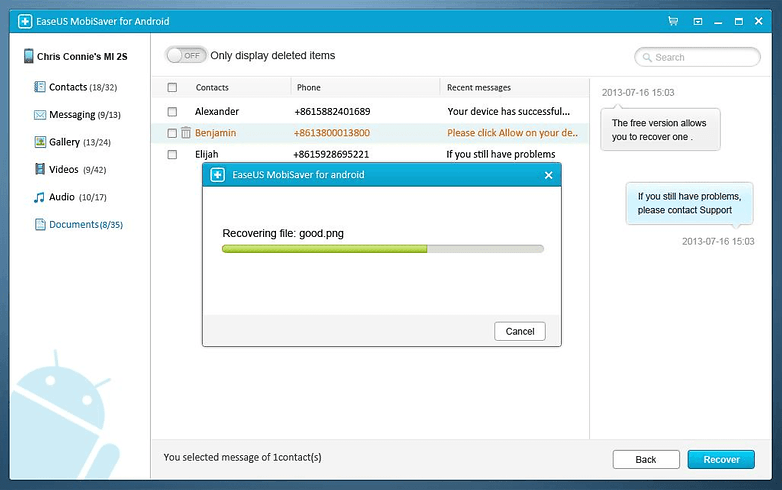
Купете EaseUS MobiSaver за Android

Купете EaseUS MobiSaver за iPhone

2. Recuva от Piriform
Сигурно сте чували за най-известната помощна програма за почистване и оптимизация CCleaner? Е, ако сте му фенове, тогава ще харесате и Recuva, предлагана от същата компания, Piriform. Най-привлекателното нещо в този софтуер за възстановяване на WhatsApp е, че е достъпен безплатно и ви помага да възстановите изтритите текстове на WhatsApp заедно с други данни. Към момента помощната програма е достъпна само за потребители на Android. Recuva предлага и своята преносима версия, така че можете също да я преместите от една компютърна среда в друга.
Recuva предлага и вградени стъпки за възстановяване, които помагат на потребителите през целия процес, но има ограничена съвместимост с устройства с Android, следователно можете да го инсталирате и опитате дали работи за вашето устройство или не.
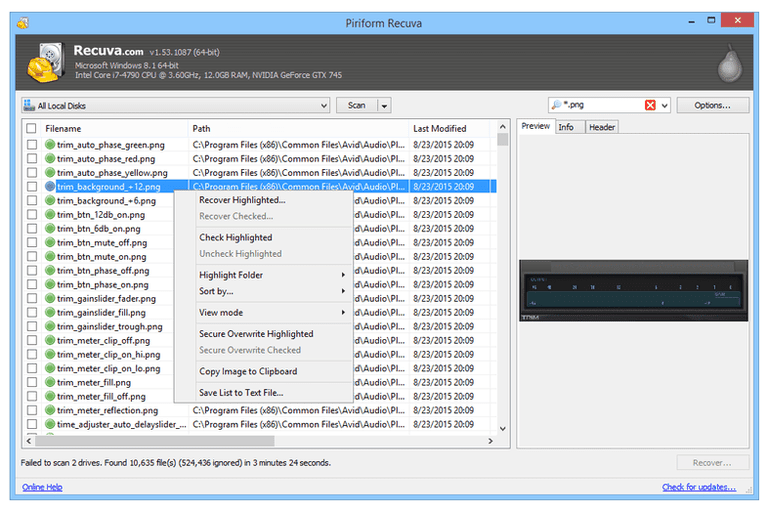
Купете Recuva

3. iSkysoft Toolbox за Android и iOS
Следващият в нашия списък с най-добри инструменти за възстановяване на WhatsApp е iSkysoft, софтуерът е оборудван с мощна машина за сканиране, която възстановява всички видове загубени медийни файлове. Можете да използвате помощната програма за архивиране и възстановяване на всички данни на вашия смартфон, включително съобщения в WhatsApp, контакти, снимки и много други. Софтуерът е зареден с различни модове за възстановяване, които могат да ви помогнат да възстановите изгубените си данни, без да нулирате устройството си.
Софтуерът за възстановяване на снимки WhatsApp е на цена от $49,95 и $59,95 за Windows и Mac съответно.
Купете iSkysoft Toolbox – Android Data Recovery

Купете iSkysoft iPhone Data Recovery

4. Wondershare д-р Fone
Без значение какво сте загубили и как сте загубили данните, Dr. Fone от Wondershare за Android и iPhone ще ви помогне да възстановите всичките си изтрити текстове, снимки, контакти, музикални файлове и други документи. Този софтуер за възстановяване на WhatsApp също поддържа извличане на данни от повредени устройства на Samsung. За разлика от друг софтуер за възстановяване на данни, изброени тук, Wondershare Dr. Fone позволява на потребителите да прехвърлят както изтрити, така и съществуващи данни от телефони с Android към компютри.
Dr. Fone поддържа както операционните системи Windows, така и Mac, така че можете да възстановите всичките си чатове в WhatsApp и други прикачени файлове с лекота.
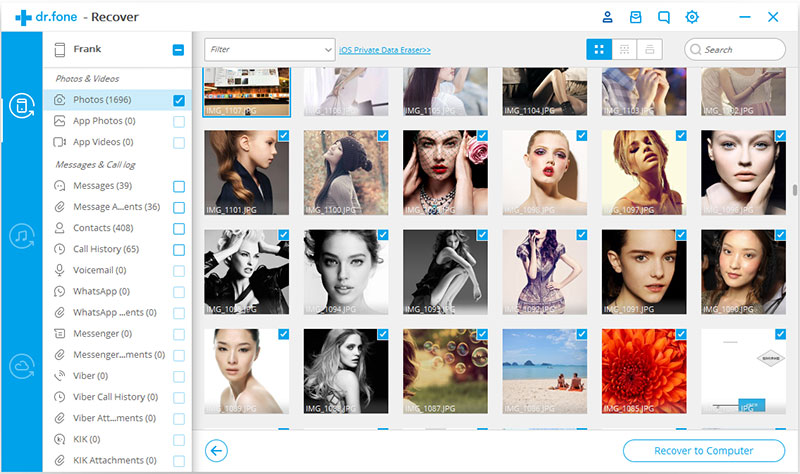
Купете Dr.Fone – Android Recover

Купете Dr.Fone – Възстановяване на iOS

Заключение
Въпреки че винаги можете да използвате софтуера за възстановяване на данни WhatsApp, за да извлечете изтрити текстове, снимки, видеоклипове и други неща. Уверете се, че избягвате загубата на вашите данни в WhatsApp на първо място. Можете да прочетете няколко метода за архивиране на вашите чатове и други данни тук и тук.
Тъй като сте тук, бихте ли разгледали нашия канал в YouTube за полезни инструкции и други ръководства за отстраняване на неизправности?

Systweak YouTube канал
Препоръчани статии: